Khi chuyển tab trong trình duyệt, người dùng có thể vô tình nhấn nút "X" khiến tab đang làm việc bị đóng. Các trình duyệt phổ biến như Chrome, Firefox hay Edge đều hỗ trợ nhiều cách giúp khôi phục tab vừa đóng.
Đây là những cách để mở lại tab vừa đóng trên các trình duyệt phổ biến, giúp khôi phục trạng thái làm việc mà không cần vào lại trang web từ
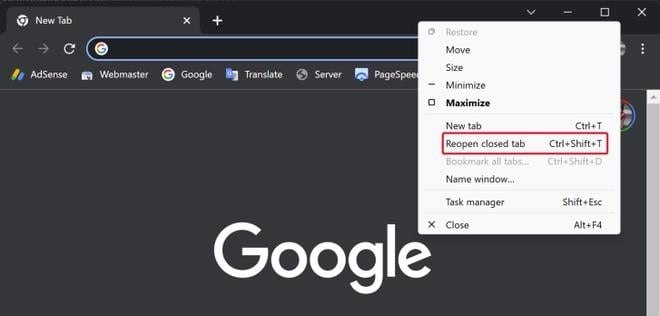
Tính năng Reopen closed tab giúp mở lại tab vừa bị đóng trên trình duyệt. (Ảnh: Gear Up Windows)
Sử dụng phím tắt
Đây là cách nhanh nhất để khôi phục tab vừa đóng. Trên Windows, nhấn tổ hợp phím Ctrl + Shift + T. Trong khi đó, người dùng macOS cần nhấn Cmd + Shift + T. Ngay sau đó, trình duyệt sẽ mở lại tab bị đóng gần nhất.
Nếu muốn khôi phục nhiều tab hoặc một tab đã đóng trước tab khác, người dùng cần nhấn liên tục tổ hợp phím trên, các tab sẽ mở lại theo thứ tự đóng gần nhất. Tổ hợp phím này được hỗ trợ trên hầu hết trình duyệt phổ biến như Chrome, Firefox, Safari, Microsoft Edge...
Một cách khác là nhấn chuột phải vào thanh duyệt tab phía trên màn hình rồi chọn Reopen closed tab, hoặc Undo close tab (tùy trình duyệt).
Trên trình duyệt Chrome, nếu vô tình tắt cửa sổ chứa nhiều tab, người dùng chỉ cần mở cửa sổ mới rồi nhấn Ctrl + Shift + T (hoặc Cmd + Shift + T) để mở lại toàn bộ tab bị đóng trước đó. Đây là cách hữu ích để mở lại những tab bị đóng sau khi khởi động lại máy do cập nhật phần mềm hoặc hệ điều hành.
Người dùng Chrome có thể cài phím tắt Ctrl + Shift + T làm mặc định khi mở cửa sổ mới bằng cách vào Menu (biểu tượng 3 dấu chấm)>Settings>On startup>Continue where you left off. Một số trình duyệt như Firefox, Microsoft Edge và Opera cũng hỗ trợ tính năng tương tự với tên gọi, cách kích hoạt khác nhau.
Truy cập lịch sử duyệt web
Trên Chrome, người dùng có thể vào lịch sử để xem các tab bị đóng gần nhất bằng cách nhấn Ctrl + H (trên Windows), Cmd + Y (trên macOS) hoặc gõ "chrome://history" trên thanh địa chỉ rồi nhấn Enter. Trong màn hình tiếp theo, lướt qua các trang web vừa truy cập rồi nhấn vào đường dẫn muốn mở.
Nếu không dùng phím tắt, có thể nhấn nút Menu ở góc trên bên phải cửa sổ rồi đưa chuột đến mục History. Trong hộp thoại tiếp theo, các tab vừa đóng gần nhất sẽ hiển thị dưới phần Recently closed, chỉ cần nhấn vào website cần khôi phục để mở lại.
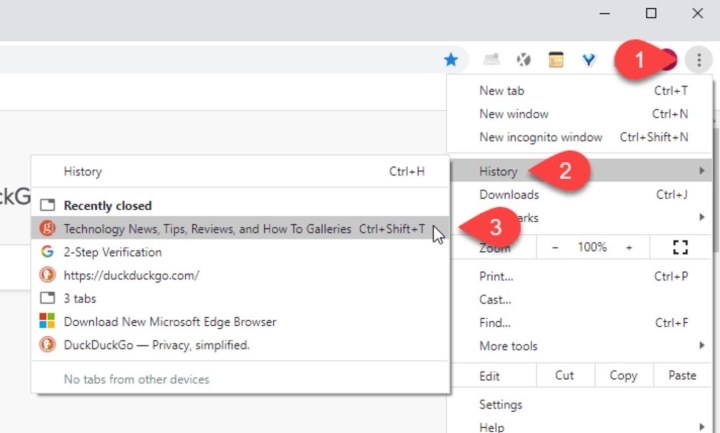
Mục Recently closed cho phép xem lại những tab vừa đóng gần nhất. (Ảnh: GroovyPost)
Tính năng xem lịch sử tab vừa đóng cũng xuất hiện trên những trình duyệt khác. Đối với Firefox, nhấn nút Menu (hình 3 gạch ngang)>History>Recently Closed Tabs. Trên Microsoft Edge, màn hình lịch sử được chia làm 3 loại riêng biệt gồm All (tất cả), Recently closed (Vừa bị đóng) và Tabs on other devices (Mở tab từ thiết bị khác).
Dùng tính năng Search Tabs
Nếu để ý, người dùng Chrome sẽ thấy biểu tượng mũi tên ở góc trên bên phải màn hình, nằm cạnh nút thu nhỏ và đóng cửa sổ. Đây là tính năng Search Tabs, cho phép xem danh sách tab đang mở (Open tabs), tab đang phát âm thanh/video (Audio & Video) và các tab bị đóng gần nhất (Recently closed).
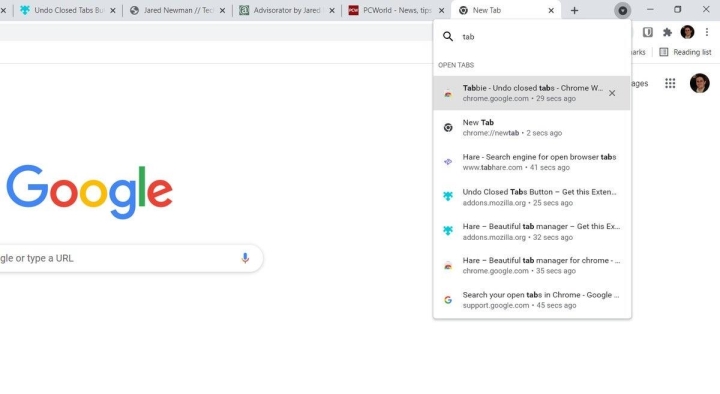
Tính năng Search Tabs giúp quản lý những tab đang mở và tab bị đóng gần nhất. (Ảnh: PCWorld)
Người dùng có thể bật nhanh Search Tabs bằng cách nhấn tổ hợp phím Ctrl + Shift + A (trên Windows) hoặc Cmd + Shift + A (trên macOS). Nếu danh sách hiển thị quá nhiều, có thể dùng hộp tìm kiếm để tìm tab cần mở lại.
Dùng taskbar
Nếu ghim biểu tượng trình duyệt lên taskbar, người dùng có thể nhấn chuột phải vào biểu tượng để mở lại các trang vừa truy cập (Most visited) hoặc tab mới đóng gần nhất (Recently closed). Tính năng này chỉ hỗ trợ Windows, không có trên macOS.


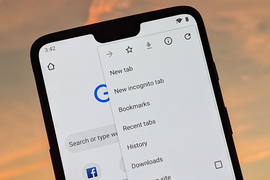
Bình luận